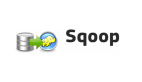图-FileZilla
在使用虚拟机的时候总会出现虚拟机上和XP系统进行数据传输的问题,如果使用U盘传输数据的话,想必大家都知道这个是十分麻烦的,之前我也试过共享文件夹的操作,可是没有成功,今天向大家介绍一个在系统之间进行数据传输的软件——FileZilla。
FileZilla的功能很是简单,就是在两个机器之间进行数据传输,虚拟机当然也可以做为一个机器,我们只需要知道他的ip就可以了,下面详细介绍一下我的共享过程,折腾了我一个下午,终于搞定,谢谢lxk师弟和侯博。
我的实验环境是:VMware ACE + Fedora10
1、配置Linux网络设置
***次做尝试的时候没有成功,发现自己的Fedora10里根本就没有ip之类的相关信息,百度,了一下,发现需要自己配置这个信息,配置这个信息的方法有很多,我选择的是手动配置,eth0配置文件的路径是/etc/sysconfig/network-scrips,找到相应的文件,文件中的内容如下图所示:
注意标注的位置,之前用static试了几次都没有成功,所以选择了这个。
改完配置文件之后,Linux其实并不能立刻更改过来,还是需要命令的:
$:ipdown eth0 //关闭eth0
$:ipup eth0 //重新开启eth0
$:ifconfig //查看网络设置,如下图
红线标注的就是虚拟机***配置的网络ip。
2、虚拟机设置
之前我的虚拟机的虚拟网卡是关闭的,不过要使用FileZilla的话我们就必须开启虚拟网卡,另外选择Host-only模式,如下图所示:
3、配置FileZilla
Linux上的配置完成之后就是进行FileZilla的设置了,我使用的FileZilla是一个绿色版的软件,所以没有安装程序,直接双击进入FileZilla,File->Site Manager后进入站点设置部分,***次使用的用户点击New Site之后在界面的右侧设置具体的参数,我的设置如下图所示:
这里设置的宿主的ip地址就是刚才我们配置的Linux的ip地址,我们使用普通模式,用户名字和密码都是与我们虚拟机上使用的是一致的。点击连接,如果***连接成功那么就完成了这次设置。
4、测试传输
安装好FileZilla后,我进行了一下测试传输,是将XP上的一个图片传给Linux。首先选择你要传输的文件,和目的地址,之后的工作就很简单了,呵呵,一个下午的努力没有白费,虽然不能够进行文件共享,不过这个软件已经帮我解决了很大的问题,呵呵,向目标又进了一步,加油!!
通过文章描写和图片的说明,相信FileZilla都在你们心中留下了深刻的印象,赶快去下一个吧!
【编辑推荐】
- 在 linux 下安装 FileZilla
- 我教你使用 FileZilla
- FileZilla FTP Server设置用户
- FileZilla FTP Server之用户组设置
- FileZilla FTP Server之文件传输压缩设置
- FileZilla FTP Server之管理员界面设定日志限速
- FileZilla FTP Server之安全设置